发布时间:2016-05-05 10: 39: 15
在几何画板中,为了方便大家的使用,增加了sqrt函数,也就是所谓的带根号的函数,利用这个功能,可以在几何画板中快速画出带根号的函数图像。那么如果是要绘制带根号坐标的点,该如何操作呢?比如在几何画板中绘制坐标为(3,√3)的点,下面我们一起来看看具体的操作方法。
步骤一 新建参数t。打开几何画板,点击上方的“数据”菜单,在其下拉菜单选择“新建参数”命令,在弹出的对话框改数值为3,单位无,新建数值为3的参数t,如下图所示。
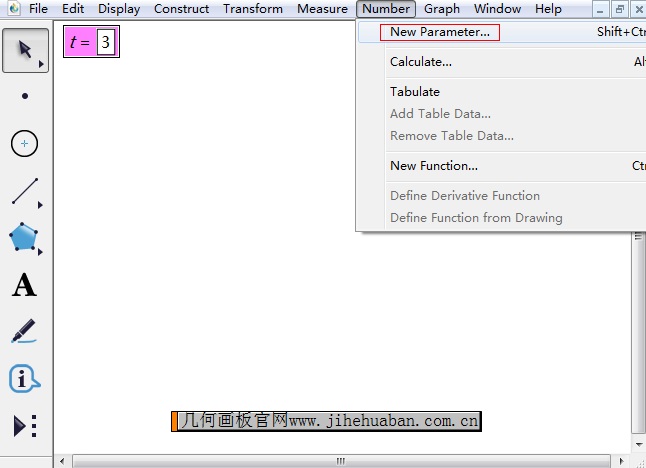
步骤二 计算√t。点击上方的“数据”菜单,在其下拉菜单选择“计算”命令,在弹出的计算对话框依次点击“sqrt”、“参数t”,然后就自动算出了√t的值,也就是√3的值。
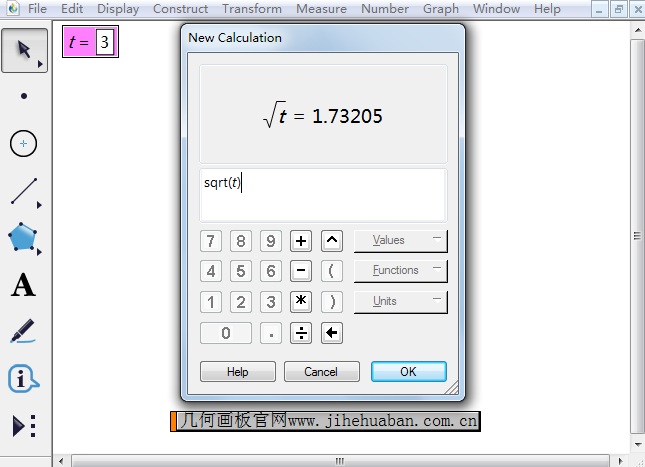
步骤三 建立坐标系。点击上方的“绘图”菜单,在其下拉菜单选择“定义坐标系”命令,就建立好了坐标系。
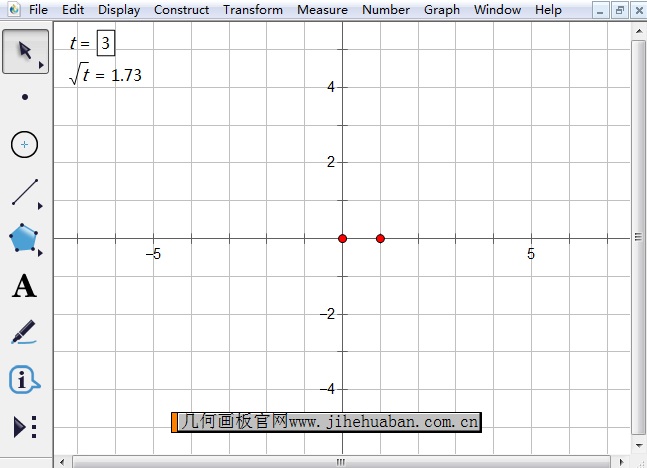
步骤四 绘制点。点击上方的“绘图”菜单,在其下拉菜单选择“绘制点”命令,在弹出的绘制点对话框将横坐标改为3,光标移至纵坐标框,鼠标点击√t,就将纵坐标设置为√3。
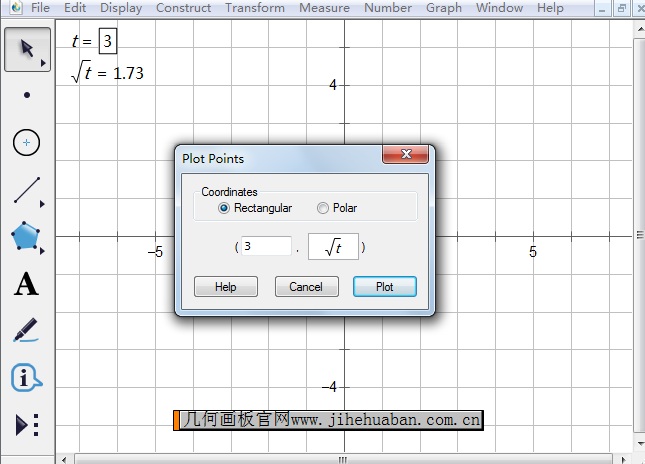
步骤五 在绘制点对话框点击“绘制”按钮,就完成了坐标点的绘制,接着点击“完成”退出绘制点命令,得到坐标点如下图所示。
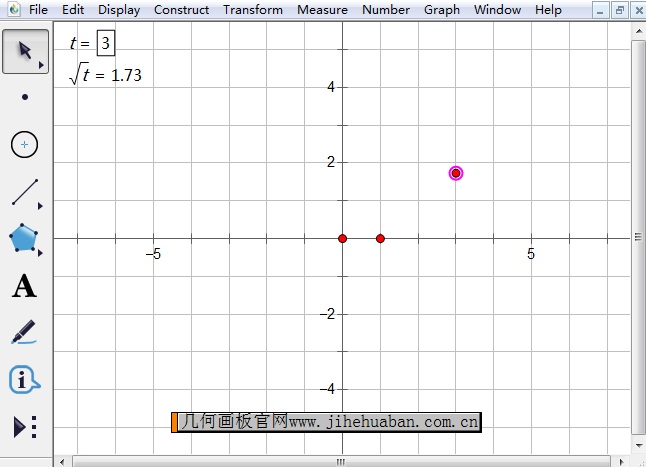
以上给大家详细讲解了在几何画板中绘制带根号坐标点的方法,主要运用了几何画板参数和计算功能,根号参数我们无法一次得到,可以利用计算的功能得到√t的值。在几何画板中还可以将点的坐标设置为不确定的参数,如果不知道如何操作,可参考:几何画板中如何设置一个点的横坐标为参数。
展开阅读全文
︾